Налоги на доходы физических лиц (НДФЛ)
Налоги в фонд оплаты труда (ФОТ)
Фонд социального страхования (ФСС)
Пенсионный фонд, персонифицированный учет (ПФР)
Коэффициенты уплаты страховых взносов в ПФР
Форма АДВ-1 (Анкета застрахованного лица)
Форма АДВ-2 (Заявление об обмене страхового свидетельства)
Форма АДВ-3 (Заявление о выдаче дубликата страхового свидетельства)
Форма СЗВ-6-1 (Индивидуальные сведения о страховом стаже и начисленных страховых взносах)
Форма СЗВ-6-2 (Индивидуальные сведения о страховом стаже и начисленных страховых взносах)
Формирование отчетности
Формирование отчетности производится после расчета заработной платы и начисления налогов и взносов (в ПФР, ФСС, ФОМС и ФОСС).
Налоги на доходы физических лиц (НДФЛ)
По физическим лицам
Налоги на доходы физических лиц хранятся в лицевых счетах работников (на закладке «Удержания») в разрезе каждого места работы сотрудника.Для перехода к лицевым счетам работников выберите пункта меню Операции/Зарплата(Оплата труда)/Начисления и расчеты/Журнал (регистр) лицевых счетов.
Расчет налогов производится в момент расчета заработной платы. Для полного учета налогов требуется внести в программу платежные поручения на уплату НДФЛ в журнале платежей. В исходящих безналичных платежах обязательно указывайте период уплаты и КБК получателя платежа (на закладке «Прочие данные»). Также на этой закладке можно указать конкретные лицевые счета, по которым производится уплата НДФЛ в данной платежке. Именно на основании этих данных и производится выборка платежей при заполнении уплаты налога по сотрудникам.
После расчета заработной платы и уплаты налога в ФНС (с занесением платежек в журнал платежей) необходимо произвести разноску перечисления налога в ФНС по сотрудникам. Для этого вызовите бланк «Операции/Зарплата/ Начисление налогов и взносов/Данные о перечислении НДФЛ». Заполнять перечисление можно как за весь год, так и помесячно, что более удобно при большой численности сотрудников в организации. Для заполнения перечислений НДФЛ за указанный период нажмите кнопку … («Сформировать список»), найденные платежные поручения будут «раскиданы» по сотрудникам, причем приоритет обработки платежей следующий:
-
Сначала обрабатываются платежки, в которых непосредственно указаны лицевые счета, для которых и производилась уплата
-
Далее обрабатываются те платежки, которые наиболее близко расположены к дате выплаты заработной платы (не межрасчета!)
-
Оставшиеся суммы платежей раскидываются по сотрудникам, учитывая их «удаленность» от даты выплаты заработной платы (не межрасчета!)
Данные о перечислении можно редактировать и вручную. Для очистки всех разнесенных платежек следует нажать на соответствующую кнопку ….
Для контроля и отчетности по суммам НДФЛ по сотрудникам необходимо использовать специально разработанный бланк «Налоговый регистр по НДФЛ». В нем отражаются все необходимые данные по расчету НДФЛ в разрезе каждого сотрудника:
Раздел 1
Здесь выводятся сведения о налоговом агенте (организации) – заполняются из реквизитов организации, в которой числится сотрудник.
Раздел 2
Здесь выводятся сведения о налогоплательщике (работнике) – заполняются из личной карточки сотрудника.
Раздел 3
Здесь выводятся данные для расчета налоговой базы и налога на доходы физических лиц о налогоплательщике – берутся из лицевых счетов сотрудника
Строка «Доходы»: указываются доходы сотрудника по всем местам работы по месяцам в разрезе кода дохода (соответственно, строк может быть несколько, если у сотрудника есть начисления по разным кодам дохода в каком-либо месяце). В следующей строке выводятся даты выплат указанных выше доходов (их тоже может быть несколько, если зарплата в организации выплачивается частями несколько раз в месяц). Ниже выводится совокупный доход по ставке 13% - именно по этой сумме и определяется, следует предоставлять стандартные вычеты, ограниченные сверху по сумме доходов с начала года (например, 103-ий вычет), или нет. Сумма эта указывается нарастающим итогом с начала года для удобства определения перехода для предоставления стандартных вычетов, ограниченных сверху по сумме доходов с начала года. Определяется эта сумма, исходя из начислений, содержащихся в лицевых счетах, учитывая входимость начислений по полю НДФЛ (задается в карточке начисления на закладке «Входимость»). Имейте в виду, что входимость начисления на закладке «Входимость» хранится во времени, и, таким образом, берется актуальное на дату расчета значение, поэтому всегда проверяйте значения свойств во времени!
Далее следуют налоговые вычеты, за исключением стандартных (например, по материальной помощи), и общая сумма доходов за минусом нестандартных налоговых вычетов.
Стандартные налоговые вычеты расписываются ниже: сначала идут стандартные налоговые вычеты причитающиеся – данные берутся из личной карточки сотрудника (на закладке «Зарплата» из таблицы «Вычеты»), учитывая период работы сотрудника (предоставляются только в течение периода работы). После чего указаны стандартные налоговые вычеты, фактически предоставленные – содержатся в расчете заработной платы в лицевых счетах (на закладке «Вычеты»).
После стандартных вычетов выводятся налоговые базы, причем отдельно по ставке 13%/30% и ставкам 9 % и 35%. Налоговые базы по ставкам 13%/30% выводятся как только за определенный месяц, так и за месяц нарастающим итогом с начала года, так как налог по этим ставкам рассчитывается нарастающим итогом с начала года. В свою очередь, базы по ставкам 9% и 35% выводятся только за определенный месяц, так как рассчитываются налоги по ним за месяц не нарастающим итогом.
После чего следуют сумму налога исчисленного (теоретический расчет на основании начислений и причитающихся стандартных вычетов) и удержанного (по данным расчета зарплаты в лицевых счетах) нарастающим итогом с начала года. Ниже выводятся разницы между исчисленным и удержанным налогом: либо в долг по налогу за налогоплательщиком (исчисленный больше удержанного), либо в долг по налогу за налоговым агентом (исчисленный меньше удержанного).
В последней строке идет указание платежных поручений, по которым произведено перечисления налога в бюджет (заполняется на основании данных о перечислении НДФЛ).
Раздел 4
Приводится общий расчет налоговых обязательств по НДФЛ за налоговый период: суммы доходов всего, налогооблагаемых баз и суммы налогов исчисленных, удержанных и перечисленных в бюджет в разбивке по ставкам и по всем ставкам в сумме.
Раздел 5
Приводятся сведения о предоставлении справок.
По запросу налогоплательщика (сотрудника) ему может быть предоставлена справка 2-НДФЛ (заполняется по конкретному сотруднику, по конкретной ставке налога).
По предприятию
Для отчетности по суммам НДФЛ по всему предприятию следуют воспользоваться бланком 5.1. Формирование сведений о доходах на МН (НДФЛ). В этом бланке можно указать, по каким организациям/работникам/отделам/должностям будет сформирован файл формата xml, содержащий данные по НДФЛ. При формировании файла можно также вывести и реестр к нему.
Для перехода к бланку 5.1. Формирование сведений о доходах на МН (НДФЛ). выберите пункта меню Операции/Зарплата(Оплата труда)/Формирование сведений на МН(НДФЛ и перс.учет в ПФР)/ 5.1. Формирование сведений о доходах на МН (НДФЛ). (Рис.1)

Рис.1
Налоги в фонд оплаты труда (ФОТ)
Обязательное пенсионное страхование (ОПС)
Основной отчетной формой является РСВ-1 бланк 2.11 Расчет по начисленным и уплаченным страховым взносам на ОПС РСВ-1.
Для перехода к бланку выберите пункта меню Операции/Зарплата(Оплата труда)/Начисление налогов и взносов/2.11 Расчет по начисленным и уплаченным страховым взносам на ОПС РСВ-1. (Рис.2)

Рис.2
В диалоге вывода формы возможно указать, по каким организациям будет произведен расчет показателей, отчетный период и прочие настройки вывода формы.
Титульный лист формы заполняется на основании реквизитов организации, поэтому необходимо проверить полноту и корректность их заполнения до вывода отчета. Также необходимо рассчитать среднюю численность работников с начала года по конец отчетного периода бланк 1.21 Средняя численность работников. Для перехода к бланку выберите пункта меню Операции/Зарплата(Оплата труда)/Начисления и расчеты/1.21 Средняя численность работников.
(Рис.3)
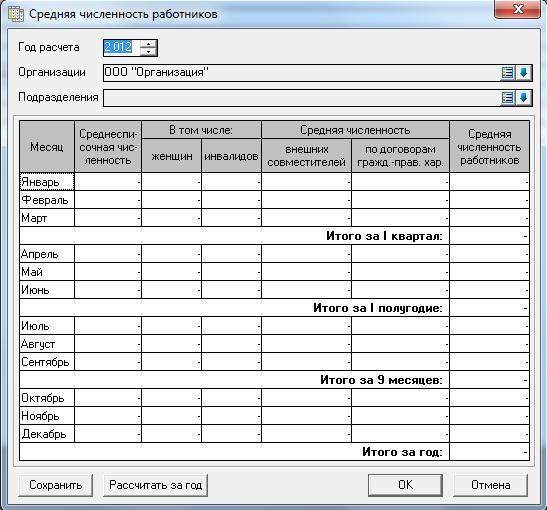
Рис.3
Должна быть рассчитана зарплата и начислены налоги на ФОТ за период с начала года по конец отчетного периода. Для корректного отображения сумм уплаты взносов необходимо занести платежки в журнал платежей. В исходящих безналичных платежах обязательно указывайте период уплаты и КБК получателя платежа (на закладке «Прочие данные»).
В разделе 1 формы указываются суммы начисленных (из журнала налогов на ФОТ) и уплаченных (из журнала платежей) сумм взносов.
В разделе 2 идет расшифровка расчета страховых взносов. Код тарифа в правом верхнем углу раздела заполняется исходя из кода категории застрахованных лиц из реквизитов организации (закладка «ФНС и ВБФ», поле «Код категории ПФР»). Внимание: может заполняться несколько разделов 2 для разных кодов тарифов, если у организации были переходы с одного тарифа на другой в течение отчетного периода. Заполняются переходы в реквизитах организации (закладка «ФНС и ВБФ», поле «Код категории ПФР») при нажатии на «часики» - хранение истории свойства во времени. Поэтому если у Вас выводятся несколько разделов 2, то первым делом проверьте историю свойства «Код категории ПФР» в реквизитах организации. Соответствие кодов застрахованных лиц кодам тарифов в РСВ-1:
«НР»: «01», «ЕСХН»: «04», «СХ», «ХМН»: «02, «ОЗОИ», «ООИ»: «03», «ХО»: «08», «ТВЭЗ»: «36», «ОДИТ»: «06», «СМИ»: «09, «ПНЭД»: «07», «ИЦС»: «10».
Суммы в разделе 2 выводятся без учета сумм по инвалидам и ЕНВД, которые отображаются в разделе 3. Порядок расчета строк раздела:
-
Рассчитываются строки 210, 211, 212 – по суммам начислений, у которых указан вид по 212-ФЗ : ч. 1,2 ст. 9 212-ФЗ (в карточке начисления)
-
Рассчитываются строки 214, 215 – по суммам начислений, у которых указан вид по 212-ФЗ : п. 1 ч. 3 ст. 9 212-ФЗ (в карточке начисления)
-
Рассчитываются строки 216, 217, 218 – по суммам превышения порога регресса (например, 463 000 руб. в 2011 году)
-
Заполняются строки 220, 221, 230 – по суммам налогооблагаемых баз (из журнала налогов на ФОТ)
-
Вычисляются строки 200, 201 и 202 как суммы соответствующих строк 210, 211, 212, 214, 215, 216, 217, 218.
-
Суммы начисленных взносов в строках 241, 242, 243, 244 берутся из журнала налогов на ФОТ
Аналогично заполняется и раздел 3, с учетом того, что первая часть раздела заполняется для инвалидов, вторая часть – по взносам по ЕНВД. Инвалидность сотруднику необходимо указать в личной карточке работника на закладке «Зарплата», также должны быть рассчитаны налоги на ФОТ для этих сотрудников ПОСЛЕ указания инвалидности в личной карточке сотрудника. При указании этих данных после произведения расчета ОБЯЗАТЕЛЬНО нужно пересчитать налоги на ФОТ для инвалидов. О том, что расчет налогов произведен для инвалидов корректно, свидетельствует включенная галочка «Инвалид» в карточке начисления налогов на ФОТ по конкретному сотруднику.
ЕНВД указывается для отдела или для конкретного работника при включенной опции «ЕНВД» : «применяется» в реквизитах организации на закладке «Ставки». Указывать ЕНВД необходимо ДО расчета зарплаты и начисления взносов на ФОТ, иначе обязательно произведите пересчет зарплаты и взносов.
Для выгрузки формы РСВ-1 на магнитный носитель нажмите на дискетку в панели инструментов табличной формы. При этом будет выведен диалог для указания расположения выгружаемого файла. Существует возможность проверки файла программой CheckXML после его формирования (для этого включите опцию «Проверить файл»). Настроить работу программы проверки можно в настройках блока.
Фонд социального страхования (ФСС)
Для отчетности в ФСС существует форма 4-ФСС бланк 2.21 Расчет по начисленным и уплаченным страховым взносам в ФСС РФ (4-ФСС).
Для перехода к бланку выберите пункта меню 2.21 Расчет по начисленным и уплаченным страховым взносам в ФСС РФ (4-ФСС).(Рис.4)

Рис.4
В диалоге вывода формы можно указать, по каким организациям будет произведен расчет показателей, отчетный период и прочие настройки вывода формы.
Титульный лист формы заполняется на основании реквизитов организации, поэтому необходимо проверить полноту и корректность их заполнения до вывода отчета. Также необходимо рассчитать среднюю численность работников с начала года по конец отчетного периода (бланк «1.21 Средняя численность работников»). Должна быть рассчитана зарплата и начислены налоги на ФОТ за период с начала года по конец отчетного периода. Для корректного отображения сумм уплаты взносов необходимо занести платежки в журнал платежей. В исходящих безналичных платежах обязательно указывайте период уплаты и КБК получателя платежа (на закладке «Прочие данные»).
Таблица 2 заполняется по журналу лицевых счетов: количество пособий равняется количеству найденных начислений, соответствующих пособиям (по типу начисления, задаваемому в карточку начисления), в лицевых счетах, дни берутся из данных начисления (столбец «Дни»). Столбец 5 заполняется на основании данных в карточке начисления (опция «Из средств» : «ФСС»).
Для выгрузки формы 4-ФСС на магнитный носитель нажмите на «дискетку» в панели инструментов табличной формы. При этом будет выведен диалог для указания расположения выгружаемого файла. Существует возможность проверки файла сразу же на сайте ФСС в режиме реального времени (онлайн) после его формирования (для этого включите опцию «Проверить файл»).
Пенсионный фонд, персонифицированный учет (ПФР)
Журнал сведений в ПФР
В журнале сведений в ПФР хранятся формы сведений Персонифицированного учета. Каждой форме соответствует одна запись журнала. Перед формированием отчетности обязательно необходимо рассчитать коэффициенты уплаты страховых взносов в ПФР.
Для открытия журнала необходимо выбрать пункт меню:Операции/Зарплата(Оплата труда)/Формирование сведений на МН(НДФЛ и перс.учет в ПФР) / Журнал сведений в ПФР(перс учет.) (Рис.5)
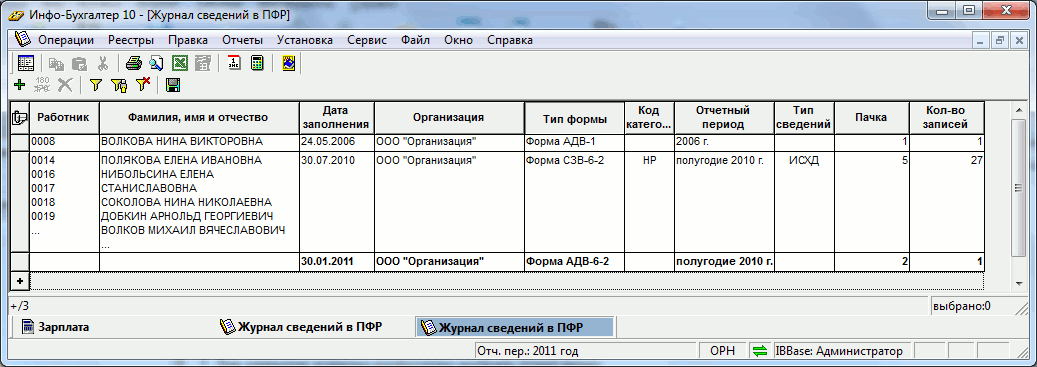
Рис.5
В верхней части журнала находится панель управления журналом:


- добавление в журнал новой формы Персонифицированного учета (F7);

- изменение выбранной формы (F4);

- удаление выбранной формы из журнала (F8);

- вызов фильтра журнала (Shift+F);

- быстрый поиск по работнику (Alt+F);

- отключение фильтрации журнала (Shift+Alt+F);

- вызов диалога выгрузки сведений на МН.
Настроить видимость столбцов в журнале можно, нажав кнопку "Скрепка"

. После этого будет показан диалог со всеми возможными столбцами для вывода (Рис.6):
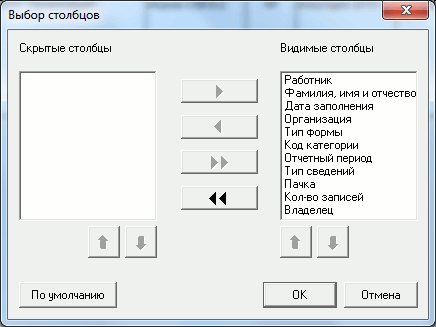
Рис.6
Для простоты поиска необходимых сведений существует возможность фильтрации журнала по самым разным критериям. Фильтр вызывается из журнала сведений в ПФР нажатием на кнопку

.
На первой закладке можно указать основные критерии для фильтрации журнала (Рис.7):

Рис.8
-
Фильтр включен - Фильтр журнала используется.
-
Период, Год - Фильтрация операций по отчетному периоду
-
Типы сведений - Будут показаны операции указанных типов
-
Статус - может принимать одно из 3 значений: - Любой - отображаются все лицевые счета; - Включенные - отображаются только включенные операции; - Выключенные - отображаются только выключенные операции;
-
Признак расчета- может принимать одно из 3 значений: - Любой - отображаются все лицевые счета; - Рассчитанные - отображаются только рассчитанные лицевые счета; - Нерассчитанные - отображаются только нерассчитанные лицевые счета;
-
Организации, Работники - Сведения будут отфильтрованы по указанным организациям/работникам.
Кнопка Сохранить позволяет сохранить текущий фильтр в профиле, а кнопка Считать - загрузить выбранный фильтр из списка. Кнопка Сброс выключает фильтр и устанавливает все поля фильтра по умолчанию.
На второй закладке можно отфильтровать журнал по владельцам (создателям) операций.
Коэффициенты уплаты страховых взносов в ПФР
Коэффициенты уплаты страховых взносов в ПФР обязательно необходимо рассчитать перед формированием сведений в ПФР.
Для открытия алгоритма расчета необходимо выбрать пункт меню: Операции/Зарплата(Оплата труда)/Формирование сведений на МН(НДФЛ и перс.учет в ПФР) /5.12 Коэффициент уплаты страховых взносов
Будет выведен данный диалог (Рис.9):
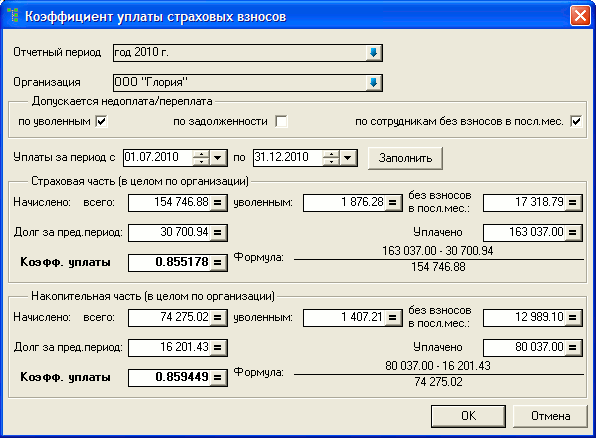
Рис.9
В верхней части диалога указывается отчетный период и организация, для которой рассчитывается коэффициент, а также период, за который считываются перечисления взносов в страховой взнос. Также доступны следующие параметры расчета коэффициента уплаты страховых взносов в ПФР:
1) Допускается ли доплата/переплата сотрудникам, уволенным в течение отчетного периода. По умолчанию, данная опция отключена, что означает, что коэффициент уплаты таким сотрудникам = 1 (то есть сумма начисленных взносов РАВНА сумме уплаченных), иначе задолженность/переплата страховых взносов будет "размазана" по всем сотрудникам.
2) Допускается ли доплата/переплата по задолженности за предприятием по уплате страховых взносов за предыдущий отчетный период. По умолчанию, данная опция отключена, что означает, что коэффициент уплаты по таким начисленным суммам = 1 (то есть сумма уплаты по сотрудникам будет увеличена на сумму задолженности), иначе задолженность по страховым взносам будет не полностью включена в сумму уплаты по сотрудникам.
3) Допускается ли доплата/переплата сотрудникам, на которых не начислялись страховые взносы в последнем месяце отчетного периода. Это касается, например сотрудников, которые перешли порог в 415 000 руб. (для 2010 года), находятся на больничном и т.д. Эти сотрудники выделены в отдельную группу, так как с большой степенью вероятности по ним не должно возникать задолженности (ведь последний раз им начислялись страховые взносы в предпоследний месяц отчетного периода или даже раньше). По умолчанию, данная опция отключена, что означает, что коэффициент уплаты таким сотрудникам = 1 (то есть сумма начисленных взносов РАВНА сумме уплаченных), иначе задолженность/переплата страховых взносов будет "размазана" по всем сотрудникам.
При нажатии на кнопку "Заполнить" происходит пересчет показателей диалога:
-
Начислено: всего - сумма начислений взносов по всей организации за отчетный период (из журнала налогов на ФОТ)
-
Начислено: уволенным - сумма начислений взносов по всей организации за отчетный период сотрудникам, уволенным в течение отчетного периода
-
Начислено: без взносов в посл.мес. - сумма начислений взносов по всей организации за отчетный период сотрудникам, у которых не было начисления взносов в последний месяц отчетного периода (например, был превышен порог, после которого не начисляются взносы (в 2010 году - 415 тыс.руб.), или сотрудник находится на больничном, в административном отпуске и т.д.)
-
Долг за пред.период - разница между суммой начисленных взносов и уплаченных по сведениям в ПФР за предыдущий период (разница в формах СЗВ-6-1, СЗВ-6-2, СПВ-1)
-
Уплачено - сумма уплаченных взносов в ПФР за указанный выше период (из журнала платежей по соответствующим КБК уплаты)
-
Коэффициент уплаты, рассчитанный по формуле, указанной справа
Коэффициенты рассчитываются отдельно для страховой и накопительной частей взносов в ПФР. При нажатии кнопки ОК коэффициенты сохраняются в базу данных.
После формирования сведений (СЗВ-6-2, СЗВ-6-2, СПВ-1 и АДВ-6-2) необходимо их выгрузить на МН и распечатать.
Сделать по пункту меню: Операции/Зарплата(Оплата труда)/Формирование сведений на МН(НДФЛ и перс.учет в ПФР) / 5.20 Печать и формирование сведений в ПФР на МН (Рис.10)

Рис.10
В диалоге можно распечатать указанные пачки, выгрузить их на МН в указанную папки и сразу же проверить их в программе проверки CheckXML, если она установлена на компьютере пользователя.
В журнале доступны следующие операции:
Форма АДВ-1 (Анкета застрахованного лица)
Форма предназначена для подготовки сведений "Анкета застрахованного лица АДВ-1" с целью их последующей печати, либо выгрузки на МН для передачи в ПФР.
Открыть окно редактирования формы можно, создав новую операцию соответствующего типа в журнале сведений в ПФР, либо открыв уже существующую. Для открытия журнала необходимо выбрать пункт меню :Операции/Зарплата(Оплата труда)/Формирование сведений на МН(НДФЛ и перс.учет в ПФР) / Журнал сведений в ПФР(перс учет.) (Рис.5)
Заполнение формы может осуществляться как при помощи ручного ввода значений, так и выбором значений из соответствующих справочников.
В верхней части формы расположен не отображаемый при печати и экспорте документа раздел "Выбор пачки документов".

D:\IB\Instructions\Help\zp\HTML\PFR\Pics\pic1101_1.gif
Если дважды щелкнуть мышкой в выделенном поле, то появится диалог выбора пачки документов (Рис.11).
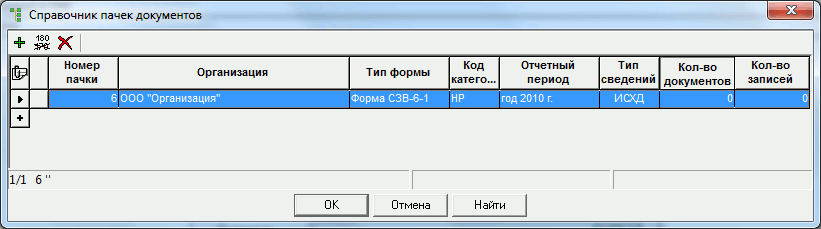
Рис.11
Редактируемая форма будет помещена в выбранную пачку.Если выбранная пачка уже содержит 200 документов, то добавить в нее очередной документ будет нельзя, в связи с чем будет выдано соответствующее сообщение. Если необходимо создать новую пачку, то можно сделать это в указанном диалоге.
Порядок заполнения документа
Для выбора сотрудника необходимо дважды щелкнуть мышкой в выделенной области:

В появившемся диалоге нужно выбрать работника, для которого составляется анкета. Все анкетные данные работника, которые возможно получить из его личной карточки, будут автоматически подставлены в форму. В дальнейшем их можно отредактировать.

Редактирование данных анкеты никак не отражается на сведениях, хранящихся в личной карточке работника.

ФИО работника отредактировать нельзя.
Двойной щелчок мыши в области полей даты рождения вызывает диалог редактирования даты рождения (Рис.12):

Рис.12
Для ввода обычной даты необходимо воспользоваться полем Ввод стандартной даты. Если требуется ввести особую дату рождения, то необходимо включить соответствующую опцию. Если указать 0 в каком либо из полей ввода особой даты, то в соответствующее поле формы будет подставлено пустое значение. Это бывает нужно в случаях, когда сведения о дате рождения работника неполные, например, известны только месяц и год рождения.
Двойной щелчок мыши в области полей места рождения позволяет вызвать соответствующий диалог (Рис.13):
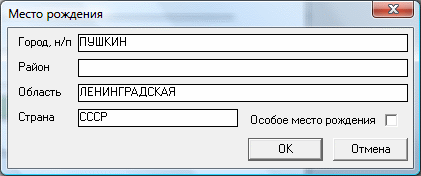
Рис.13
Диалог редактирования адреса регистрации вызывается двойным щелчком мыши в соответствующей области формы. Он имеет вид (Рис.14):
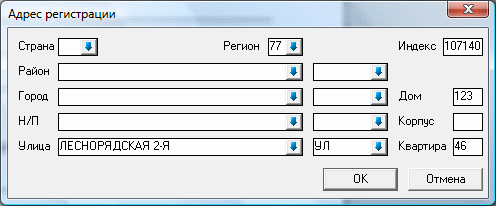
Рис.14
Адресные данные можно указать вручную или выбрать из справочника. К каждой графе ввода подключен соответствующий справочник«КЛАДР» (классификатор адресов - файлы KLADR хранятся на локальной машине в папке Data \ KLADR в рабочей директории (IB10Applications)),который вызывается с помощью кнопки

или клавиши «F2».
Адрес фактического места жительства редактируется аналогичным образом.
Сведения о гражданстве, телефонах, документе, удостоверяющем личность, вводятся без использования дополнительных диалогов в соответствующие поля формы вручную.
Для редактирования даты выдачи документа, удостоверяющего личность, а также даты заполнения формы, используется соответствующий диалог ввода даты, вызываемый стандартным образом (двойным щелчком мыши).
Для сохранения документа нужно нажать на кнопку закрытия формы в правом верхнем углу экрана и утвердительно ответить на появившееся сообщение.
Форма АДВ-2 (Заявление об обмене страхового свидетельства)
Форма предназначена для подготовки сведений "Заявление об обмене страхового свидетельства АДВ-2" с целью их последующей печати, либо выгрузки на МН для передачи в ПФР.
Открыть окно редактирования формы можно, создав новую операцию соответствующего типа в журнале сведений в ПФР, либо открыв уже существующую. Для открытия журнала необходимо выбрать пункт меню: Операции/Зарплата(Оплата труда)/Формирование сведений на МН(НДФЛ и перс.учет в ПФР) / Журнал сведений в ПФР(перс учет.) (Рис.5)
Заполнение формы может осуществляться как при помощи ручного ввода значений, так и выбором значений из соответствующих справочников.
В верхней части формы расположен не отображаемый при печати и экспорте документа раздел "Выбор пачки документов".

Если дважды щелкнуть мышкой в выделенном поле, то появится диалог выбора пачки документов.(Рис.11)
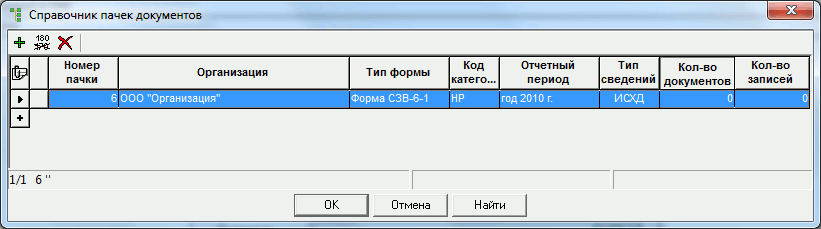
Рис.11
Редактируемая форма будет помещена в выбранную пачку. Если выбранная пачка уже содержит 200 документов, то добавить в нее очередной документ будет нельзя, в связи с чем будет выдано соответствующее сообщение. Если необходимо создать новую пачку, то можно сделать это в указанном диалоге.
Порядок заполнения документа
Для выбора сотрудника необходимо дважды щелкнуть мышкой в выделенной области:

В появившемся диалоге нужно выбрать работника, для которого составляется анкета. Из личной карточки работника будут автоматически подставлены в форму его ФИО, страховой номер ПФР и сведения о документе, удостоверяющем личность. В дальнейшем их можно отредактировать.

Редактирование данных анкеты никак не отражается на сведениях, хранящихся в личной карточке работника.

Новые анкетные данные необходимо вводить самостоятельно.
Двойной щелчок мыши в области полей даты рождения вызывает диалог редактирования даты рождения (Рис.12):

D:\IB\Instructions\Help\zp\HTML\PFR\Pics\pic1102_2.gif
Рис.12
Для ввода обычной даты необходимо воспользоваться полем "Ввод стандартной даты". Если требуется ввести особую дату рождения, то необходимо включить соответствующую опцию. Если указать 0 в каком либо из полей ввода особой даты, то в соответствующее поле формы будет подставлено пустое значение. Это бывает нужно в случаях, когда сведения о дате рождения работника неполные, например, известны только месяц и год рождения. Опцию "пустая дата" необходимо использовать, если с момента предыдущей подачи сведений информация о дате рождения работника не изменилась.
Двойной щелчок мыши в области полей места рождения позволяет вызвать соответствующий диалог (Рис.13):
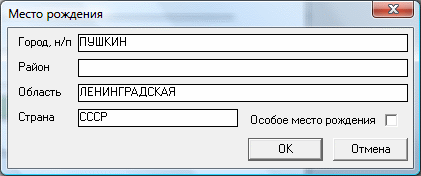
Рис.13
Диалог редактирования адреса регистрации вызывается двойным щелчком мыши в соответствующей области формы. Он имеет вид (Рис.14):
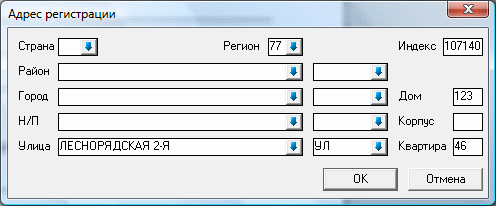
Рис.14
Адресные данные можно указать вручную или выбрать из справочника. К каждой графе ввода подключен соответствующий справочник КЛАДР (классификатор адресов - файлы KLADR хранятся на локальной машине в папке Data \ KLADR в рабочей директории (IB10Applications)),который вызывается с помощью кнопки

D:\IB\Instructions\Help\zp\HTML\Pics\down.gif
или клавиши «F2».
Адрес фактического места жительства редактируется аналогичным образом.
Сведения о гражданстве, телефонах, документе, удостоверяющем личность, вводятся без использования дополнительных диалогов в соответствующие поля формы вручную.
Для редактирования даты выдачи документа, удостоверяющего личность, а также даты заполнения формы, используется соответствующий диалог ввода даты, вызываемый стандартным образом (двойным щелчком мыши).
Для сохранения документа нужно нажать на кнопку закрытия формы в правом верхнем углу экрана и утвердительно ответить на появившееся сообщение.
Форма АДВ-3 (Заявление о выдаче дубликата страхового свидетельства)
Форма предназначена для подготовки сведений "Заявление о выдаче дубликата страхового свидетельства АДВ-3" с целью их последующей печати, либо выгрузки на МН для передачи в ПФР.
Открыть окно редактирования формы можно, создав новую операцию соответствующего типа в журнале сведений в ПФР, либо открыв уже существующую. Для открытия журнала необходимо выбрать пункт меню: Операции/Зарплата(Оплата труда)/Формирование сведений на МН(НДФЛ и перс.учет в ПФР) / Журнал сведений в ПФР(перс учет.) (Рис.5)
Заполнение формы может осуществляться как при помощи ручного ввода значений, так и выбором значений из соответствующих справочников.
В верхней части формы расположен не отображаемый при печати и экспорте документа раздел "Выбор пачки документов".

Если дважды щелкнуть мышкой в выделенном поле, то появится диалог выбора пачки документов.
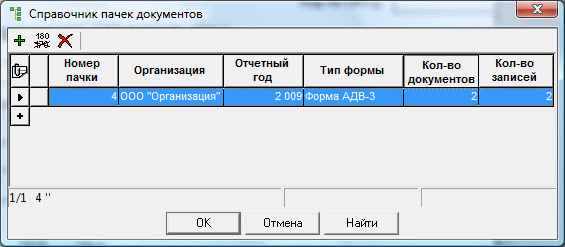
Рис.11
Редактируемая форма будет помещена в выбранную пачку.Если выбранная пачка уже содержит 200 документов, то добавить в нее очередной документ будет нельзя, в связи с чем будет выдано соответствующее сообщение. Если необходимо создать новую пачку, то можно сделать это в указанном диалоге.
Порядок заполнения документа
Для выбора сотрудника необходимо дважды щелкнуть мышкой в выделенной области:

В появившемся диалоге нужно выбрать работника, для которого составляется анкета. Из личной карточки работника будут автоматически подставлены в форму его ФИО, пол, дата и место рождения. В дальнейшем их можно отредактировать.

Редактирование данных анкеты никак не отражается на сведениях, хранящихся в личной карточке работника.

Данные, действительные в настоящее время, необходимо вводить самостоятельно.
Двойной щелчок мыши в области полей даты рождения вызывает диалог редактирования даты рождения (Рис.12):

Рис.12
Для ввода обычной даты необходимо воспользоваться полем "Ввод стандартной даты". Если требуется ввести особую дату рождения, то необходимо включить соответствующую опцию. Если указать 0 в каком либо из полей ввода особой даты, то в соответствующее поле формы будет подставлено пустое значение. Это бывает нужно в случаях, когда сведения о дате рождения работника неполные, например, известны только месяц и год рождения. Опцию "пустая дата" необходимо использовать, если с момента предыдущей подачи сведений информация о дате рождения работника не изменилась.
Двойной щелчок мыши в области полей места рождения позволяет вызвать соответствующий диалог Рис.13:
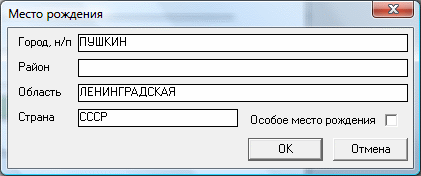
Рис.13
Диалог редактирования адреса регистрации вызывается двойным щелчком мыши в соответствующей области формы. Он имеет вид:
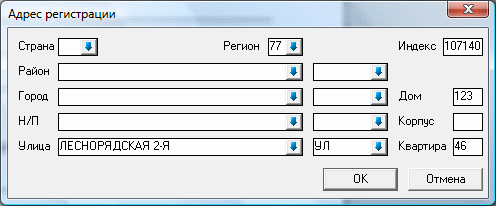
Рис.14
Адресные данные можно указать вручную или выбрать из справочника. К каждой графе ввода подключен соответствующий справочник«КЛАДР» (классификатор адресов - файлы KLADR хранятся на локальной машине в папке Data \ KLADR в рабочей директории (IB10Applications)),который вызывается с помощью кнопки
pic1101_7
или клавиши «F2».
Адрес фактического места жительства редактируется аналогичным образом.
Сведения о гражданстве, телефонах, документе, удостоверяющем личность, вводятся без использования дополнительных диалогов в соответствующие поля формы вручную.
Для редактирования даты выдачи документа, удостоверяющего личность, а также даты заполнения формы, используется соответствующий диалог ввода даты, вызываемый стандартным образом (двойным щелчком мыши).
Обратная сторона документа выглядит следующим образом:(Рис.15)
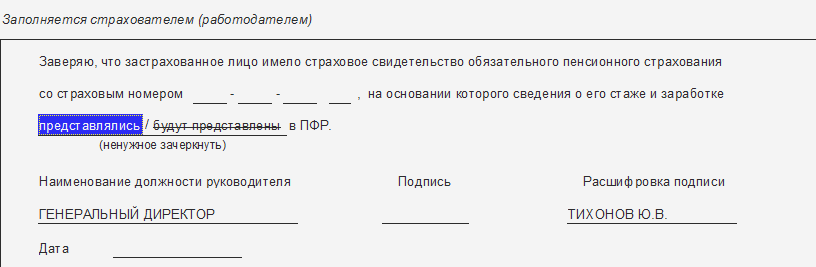
Рис.15
Для выбора представлялись или будут представлены в ПФР сведения используется диалог, вызываемый по двойному щелчку мыши (Рис.16):

Рис.16
Для сохранения документа нужно нажать на кнопку закрытия формы в правом верхнем углу экрана и утвердительно ответить на появившееся сообщение.
Форма СЗВ-6-1 (Индивидуальные сведения о страховом стаже и начисленных страховых взносах)
Форма предназначена для подготовки Индивидуальных сведений о страховом стаже и начисленных страховых взносах СЗВ-6-1 с целью их последующей печати, либо выгрузки на МН для передачи в ПФР. Форма используется для сдачи отчетности с 2010 года включительно.
Возможно 2 способа создания форм СЗВ-6-1:
1) Автоматическое групповое формирование сведений: данный метод является предпочтительным, так как требует минимальной ручной работы и вмешательства пользователя.
Для вызова алгоритма необходимо выбрать пункт меню: Операции / Зарплата / Формирование сведений на МН (НДФЛ и перс.учет в ПФР) / 5.13 Создание форм СЗВ-6-1
После чего будет показан диалог (Рис.17):

Рис.17
В данном диалоге необходимо выбрать отчетный период, дату составления, работников, подразделения, должности (если надо, пустые поля соответствуют всем сотрудникам в базе данных у организации) и пачку документов, для которой и будут созданы формы. Опция "Только льготники"позволяет сформировать сведения СЗВ-6-1 только по сотрудникам с льготным стажем работы (в личной карточке или по месту работы заполнены территориальные условия, особые условия труда или условия для досрочного назначения пенсии).Выбор пачки документов производится из соответствующего справочника (справочника пачек документов). В выборку работников (по кнопке "Список" или при нажатии "Выполнить") попадут работники:
- работающие в отчетный период в организации, указанной в пачке документов,
- которые за отчетный период не имеют сформированных сведений по коду категории, указанному в пачке документов,
- у которых код категории в личной карточке не указан либо совпадает с кодом категории пачки,
- у которых за отчетный период есть прерывистый стаж (разрывы между соседними местами работы), особый стаж в личной карточке (на закладке Стаж), особый стаж по месту работы (территориальные условия в отделе, особые условия у должности) или особый стаж в журналах больничных, отпусков (административный отпуск) или табельных листов (по отклонениям - видам времени, у которых указаны доп.сведения для ПФР).
После формирования сведений они будут выведены на экран для просмотра, отредактировать их можно будет в журнале сведений в ПФР. При создании форм будут учтены коэффициенты уплаты при определении суммы уплаты по каждому сотруднику (долги с прошлого периода также будут учтены при уплате взносов).
2) Ручной ввод операций:
Открыть окно редактирования формы можно, создав новую операцию соответствующего типа в журнале сведений в ПФР, либо открыв уже существующую. Для открытия журнала необходимо выбрать пункт меню: Операции/Зарплата(Оплата труда)/Формирование сведений на МН(НДФЛ и перс.учет в ПФР) / Журнал сведений в ПФР(перс учет.) (Рис.5)
Заполнение формы может осуществляться как при помощи ручного ввода значений, так и выбором значений из соответствующих справочников.
В верхней части формы расположен не отображаемый при печати и экспорте документа раздел "Выбор пачки документов".

Если дважды щелкнуть мышкой в выделенном поле, то появится диалог выбора пачки документов.

Рис.18
Редактируемая форма будет помещена в выбранную пачку. Если выбранная пачка уже содержит 200 документов, то добавить в нее очередной документ будет нельзя, в связи с чем будет выдано соответствующее сообщение. Если необходимо создать новую пачку, то можно сделать это в указанном диалоге.
Порядок заполнения документа
Реквизиты организации, ФИО и должность руководителя подставляются на основе сведений о выбранной пачке документов и могут быть отредактированы вручную.
Сведения за расчетный период о застрахованном лице заполняются автоматически на основании данных личной карточки работника, журналов больничных и отпусков, табельных листов, мест работы, а также журнала налогов на ФОТ после выбора работника. Выбор работника осуществляется из диалога, вызываемого двойным нажатием мыши в соответствующем поле таблицы.

В отличие от формирования документа через пункт меню Операции / Зарплата / Формирование сведений на МН (НДФЛ и перс.учет в ПФР) / 5.13 Создание форм СЗВ-6-1,(Рис.17) при формировании операции напрямую из журнала не производится проверка на допустимость включения выбранного работника в форму СЗВ-6-1.
При необходимости данные могут быть отредактированы.Для редактирования сведений необходимо сделать двойной щелчок мышью в выбранном для редактирования поле.При редактировании сумм взносов (начисленных и уплаченных) будет показан соответствующий диалог, в котором можно изменить долг с прошлого периода, сумму уплаты, посмотреть формулу, по которой рассчитана сумма уплаты.(Рис.19)
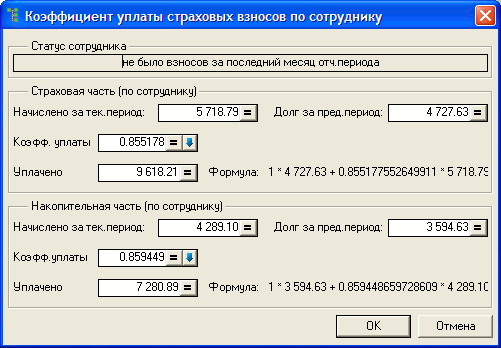
D:\IB\Instructions\Help\zp\HTML\PFR\Pics\RedSummiVznosov.gif
Рис.19
Таблица "Стаж работы за расчетный период" содержит сведения о прерывистом и специальном стаже работника в расчетном периоде (Рис.20).
Сведения о прерывистом стаже рассчитываются на основании данных о приеме и увольнении работника в расчетном периоде. Сведения о специальном стаже берутся из личной карточки работника, журналов больничных и отпусков, табельных листов, мест работы. Для редактирования этих сведений используется диалог, вызываемый двойным щелчком мыши внутри таблицы.
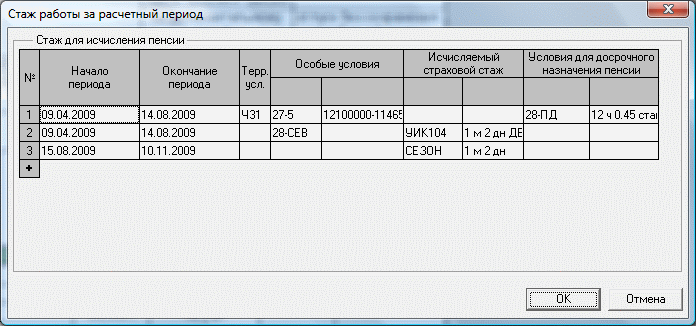
Рис.20

Редактирование данных формы никак не отражается на сведениях, хранящихся в личной карточке работника и журналах программы.
Форма СЗВ-6-2 (Индивидуальные сведения о страховом стаже и начисленных страховых взносах)
Форма предназначена для подготовки Индивидуальных сведений о страховом стаже и начисленных страховых взносах СЗВ-6-2 с целью их последующей печати, либо выгрузки на МН для передачи в ПФР. Форма используется для сдачи отчетности с 2010 года включительно.
Возможно 2 способа создания форм СЗВ-6-2
1) Автоматическое групповое формирование сведений: данный метод является предпочтительным, так как требует минимальной ручной работы и вмешательства пользователя.
Для вызова алгоритма необходимо выбрать пункт меню: Операции / Зарплата / Формирование сведений на МН (НДФЛ и перс.учет в ПФР) / 5.14 Создание форм СЗВ-6-2 (Рис.21)
После чего будет показан диалог:

Рис.21
В данном диалоге необходимо выбрать отчетный период, дату составления, работников, подразделения, должности (если надо, пустые поля соответствуют всем сотрудникам в базе данных у организации) и пачку документов, для которой и будут созданы формы. Выбор пачки документов производится из соответствующего справочника (справочника пачек документов).
В выборку работников (по кнопке "Список" или при нажатии "Выполнить") попадут работники:
- работающие в отчетный период в организации, указанной в пачке документов,
- которые за отчетный период не имеют сформированных сведений по коду категории, указанному в пачке документов,
- у которых код категории в личной карточке не указан либо совпадает с кодом категории пачки,
- у которых за отчетный период НЕТ прерывистого стаж (разрывы между соседними местами работы), особого стаж в личной карточке (на закладке Стаж), особого стажа по месту работы (территориальные условия в отделе, особые условия у должности) или особого стажа в журналах больничных, отпусков (административный отпуск) или табельных листов (по отклонениям - видам времени, у которых указаны доп.сведения для ПФР)
- уволенные до отчетного периода сотрудники, у которых есть задолженность по уплате за предыдущий период по коду категории, указанному в пачке документов (берется из журнала сведений в ПФР).
После формирования сведений они будут выведены на экран для просмотра и редактирования, позднее отредактировать их всегда можно будет в журнале сведений в ПФР. При создании форм будут учтены коэффициенты уплаты при определении суммы уплаты по каждому сотруднику (долги с прошлого периода также будут учтены при уплате взносов).
2) Ручной ввод операций:
Открыть окно редактирования формы можно, создав новую операцию соответствующего типа в журнале сведений в ПФР, либо открыв уже существующую. Для открытия журнала необходимо выбрать пункт меню: Операции/Зарплата(Оплата труда)/Формирование сведений на МН(НДФЛ и перс.учет в ПФР) / Журнал сведений в ПФР(перс учет.) (Рис.5)
При создании новой формы из журнала сведений в ПФР появляется диалог выбора работников, включаемых в создаваемую форму (Рис.22):
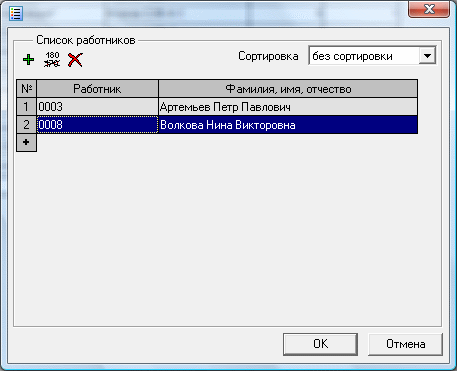
Рис.22

В отличие от формирования документа через пункт меню Операции / Зарплата / Формирование сведений на МН (НДФЛ и перс.учет в ПФР) / 5.14 Создание форм СЗВ-6-2 ,при формировании операции напрямую из журнала не производится проверка на допустимость включения выбранных работников в форму СЗВ-6-2.
Заполнение формы может осуществляться как при помощи ручного ввода значений, так и выбором значений из соответствующих справочников.
В верхней части формы расположен не отображаемый при печати и экспорте документа раздел Выбор пачки документов.

Если дважды щелкнуть мышкой в выделенном поле, то появится диалог выбора пачки документов (Рис.23).

Рис.23
Редактируемая форма будет помещена в выбранную пачку. Если выбранная пачка уже содержит 200 работников, то добавить в нее очередной документ будет нельзя, в связи с чем будет выдано соответствующее сообщение. Если необходимо создать новую пачку, то можно сделать это в указанном диалоге.
Порядок заполнения документа
Реквизиты организации, ФИО и должность руководителя подставляются на основе сведений о выбранной пачке документов и могут быть отредактированы вручную.
Сведения за расчетный период о застрахованном лице заполняются автоматически на основании данных личной карточки работника, журналов больничных и отпусков, а также журнала налогов на ФОТ после выбора работника. Выбор работника осуществляется из диалога, вызываемого двойным нажатием мыши в соответствующем поле таблицы.
При необходимости данные могут быть отредактированы. Для редактирования сведений необходимо сделать двойной щелчок мышью в выбранном для редактирования поле.При редактировании сумм взносов (начисленных и уплаченных) будет показан соответствующий диалог, в котором можно изменить долг с прошлого периода, сумму уплаты, посмотреть формулу, по которой рассчитана сумма уплаты
(Рис.24).
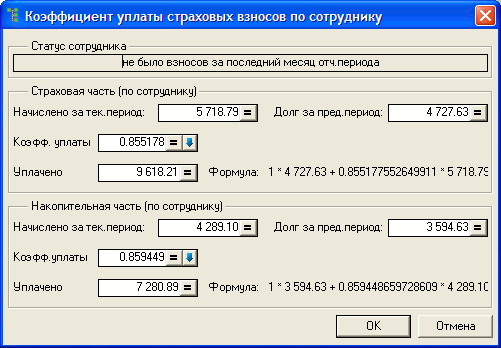
Рис.24
Для редактирования сведений формы используется также контекстное меню, вызываемое щелчком правой кнопки мыши в области таблицы Сведения за расчетный период о застрахованном лице (Рис.25)
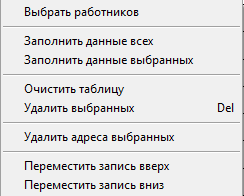
Рис.25
- Выбрать работников - вызывает диалог выбора работников.
- Заполнить данные всех - перечитывает контактные и расчетные данные для всех работников формы.
- Заполнить данные выбранных - перечитывает контактные и расчетные данные для выбранных работников.
- Очистить таблицу - удаляет записи обо всех работниках из формы.
- Удалить выбранных - удаляет из формы записи только о выбранных работниках.
- Удалить адреса выбранных - удаляет из формы записи об адресах выбранных работников.
- Переместить запись вверх/вниз - изменяет порядок следования записей в форме.
Корректирующие формы
Корректирующие формы за предыдущие периоды сдаются вместе с исходными сведениями за текущий отчетный период. Для формирования корректирующих сведений по данным перс.учета в ПФР необходимо:
-
Создать пачки за текущий период (из диалогов создания форм СЗВ-6-1 и СЗВ-6-2) с необходимыми кода категории застрахованных лиц, указав тип сведений: корректирующий или отменяющий, а также период, за который сведения корректируются или отменяются.
-
Создать сведения ЗВ-6-1 и СЗВ-6-2 для созданных пачек: для корректирующих данных, причем будут созданы сведения только для тех сотрудников, у которых исходные данные за корректируемый отчетный период отличаются от расчетных данных в базе (журнале налогов на ФОТ, журнале платежей или коэффициенте уплаты)
-
Сформировать опись АДВ-6-2, куда попадут как исходные сведения за текущий отчетный период, так и скорректированные сведения, созданные в пункте 2.
- 1642 просмотра
 Инфо-Бухгалтер ®
Инфо-Бухгалтер ®